วิธีแปลอีเมลขาเข้าใน Microsoft Outlook

เรียนรู้วิธีแปลอีเมลขาเข้าผ่าน Microsoft Outlook อย่างง่ายดาย โดยปรับการตั้งค่าเพื่อแปลอีเมลหรือดำเนินการแปลแบบครั้งเดียว
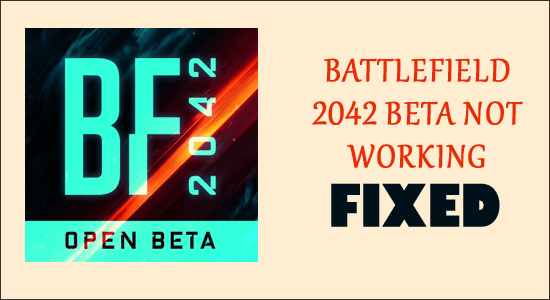
Battlefield 2042 เป็นเกมที่คาดว่าจะมากที่สุดในปี 2021 และความคาดหวังจากเกมนี้ค่อนข้างสูง ผู้เล่นบางคนที่เข้าถึงเกมเบต้าได้รายงานว่าBattlefield 2042 Beta ไม่ทำงานและติดอยู่ที่หน้าจอโหลดที่ไม่มีที่สิ้นสุด
ในขณะที่ผู้ใช้บางคนรายงานว่าหลังจากเปิดเกมแล้ว จะมีข้อความแจ้งว่า "กำลังเชื่อมต่อกับบริการออนไลน์ " และเกมจบลงในหน้าจอโหลดที่ไม่มีที่สิ้นสุด
เกมเวอร์ชันเบต้ามีไว้สำหรับการทดสอบและปัญหาประเภทนี้พบได้บ่อยในเกมนี้
อย่างไรก็ตาม หากคุณประสบปัญหาใช้งานBattlefield 2042 beta ไม่ได้บทความนี้เหมาะสำหรับคุณ
หลังจากตรวจสอบแล���ว เราพบว่ามีผู้กระทำผิดหลายรายที่ทำให้เกิดข้อผิดพลาด ดังนั้นก่อนที่จะดำเนินการแก้ไข ให้เรียนรู้ว่าเหตุใดคุณจึงเห็นข้อผิดพลาดและปฏิบัติตามวิธีแก้ไขที่ได้รับทีละรายการ
อะไรเป็นสาเหตุของปัญหา "Battlefield 2042 Beta ไม่ทำงาน"
เมื่อคุณคุ้นเคยกับสาเหตุทั่วไปที่ทำให้คุณประสบปัญหาแล้ว ให้ทำตามการแก้ไขที่ได้รับทีละรายการเพื่อแก้ไขข้อผิดพลาดในกรณีของคุณ
วิธีแก้ไข Battlefield 2042 Beta ไม่ทำงาน: โหลดไม่สิ้นสุด 'กำลังเชื่อมต่อกับบริการออนไลน์?
สารบัญ
โซลูชันที่ 1 - ตรวจสอบข้อกำหนดของระบบ
ก่อนที่คุณจะพยายามแก้ไขปัญหา Battlefield 2042 beta ที่ไม่ทำงาน เราขอแนะนำให้คุณตรวจสอบข้อกำหนดขั้นต่ำของเกมและตรวจสอบว่าเข้ากันได้กับระบบของคุณหรือไม่
โซลูชันที่ 2 - ตรวจสอบสถานะเซิร์ฟเวอร์เกม
หากความต้องการของระบบดูดี แต่คุณยังคงไม่สามารถเปิดเวอร์ชันเบต้าของ Battlefield 2042 ได้ มีความเป็นไปได้ที่ปัญหาจะเกี่ยวข้องกับเซิร์ฟเวอร์เกม บางครั้งเมื่อเซิร์ฟเวอร์โอเวอร์โหลดหรืออยู่ระหว่างการบำรุงรักษา เกมอาจประสบปัญหา เช่นไม่สามารถโหลดได้ หยุดทำงาน และข้อผิดพลาดอื่น ๆ อีกมากมาย
ดังนั้นก่อนที่จะลองแก้ไข ให้ไปที่เว็บไซต์ทางการของ EA และตรวจสอบว่าเซิร์ฟเวอร์ของเกมพร้อมใช้งานหรืออยู่ระหว่างการบำรุงรักษา
โซลูชันที่ 3 - ตรวจสอบการเชื่อมต่ออินเทอร์เน็ตของคุณ
ดังที่กล่าวไว้ในส่วนข้างต้น การเชื่อมต่ออินเทอร์เน็ตที่ช้าหรือไม่เสถียรอาจทำให้เกิดปัญหาเมื่อเรียกใช้หรือเปิดเกม หลายเกมต้องการการเชื่อมต่ออินเทอร์เน็ตที่เสถียรเพื่อให้เล่นเกมได้อย่างไม่มีที่ติ และหากอินเทอร์เน็ตของคุณมีแบนด์วิดท์ที่จำกัดหรือทำงานไม่ถูกต้อง ปัญหาประเภทนี้มักพบ
ในหลายกรณี การรีสตาร์ทเราเตอร์ทำงานเพื่อแก้ไขปัญหาการเข้าถึงอินเทอร์เน็ตไม่ได้ ทำตามขั้นตอนต่อไปนี้เพื่อเริ่มเราเตอร์
นอกจากนี้ หากยังคงประสบปัญหา ให้เชื่อมต่อกับผู้ให้บริการอินเทอร์เน็ตของคุณเพื่อแก้ไขปัญหาอินเทอร์เน็ต นอกจากนี้ หากคุณมีการเข้าถึงอินเทอร์เน็ตอื่น ๆ ให้ลองเชื่อมต่อผ่านมัน คุณยังสามารถเชื่อมต่อผ่านการเชื่อมต่อฮอตสปอตมือถือของคุณได้
โซลูชันที่ 4 - เปลี่ยนประเภทและความถี่ของการเชื่อมต่ออินเทอร์เน็ต
ความเร็วของการเชื่อมต่ออินเทอร์เน็ตของคุณอาจเป็นสาเหตุของปัญหานี้ได้เช่นกัน ในการแก้ปัญหานี้ คุณสามารถถอดสายเคเบิลอีเทอร์เน็ตออกจากด้านหลังของเราเตอร์และเชื่อมต่อกับพีซีของคุณในพอร์ตอีเทอร์เน็ตเพื่อรับการเชื่อมต่อแบบมีสายและปรับปรุงเพิ่มเติม การตั้งค่านี้จะช่วยให้คุณใช้การเชื่อมต่ออินเทอร์เน็ตได้อย่างเต็มศักยภาพ
หากคุณไม่ต้องการให้ยุ่งยากกับการเชื่อมต่อแบบมีสาย ให้ตรวจสอบว่าคอมพิวเตอร์ของคุณเชื่อมต่อกับการเชื่อมต่อย่านความถี่ 2.4 GHzหรือไม่ ถ้าใช่ ให้ถอดสายออกแล้วเชื่อมต่อ จากนั้นลองเชื่อมต่อกับย่านความถี่ 5 GHz ของเราเตอร์เดียวกันกับย่านความถี่ 5 GHz ของการเชื่อมต่ออินเทอร์เน็ตจะช่วยให้คุณมีความเร็วที่ดีขึ้น ในการเชื่อมต่อกับการเชื่อมต่อย่านความถี่ 5 GHz ให้ทำตามขั้นตอนที่กล่าวถึงด้านล่าง:
เชื่อมต่อกับการเชื่อมต่อ 5 GHz และตรวจสอบว่าปัญหาได้รับการแก้ไขหรือไม่
โซลูชันที่ 5 - ตรวจสอบการอัปเดต
หากคุณไม่ได้อัปเดตเกมของคุณมาระยะหนึ่งแล้ว อาจทำให้เกิดปัญหาขณะเปิดหรือทำงาน ดังนั้น ตรวจสอบให้แน่ใจว่าได้ตรวจสอบการอัปเดตใหม่สำหรับเกมและติดตั้ง ในการตรวจสอบการอัปเดตให้ทำตามขั้นตอนที่กล่าวถึงด้านล่าง:
โซลูชันที่ 6 - ฮาร์ดรีเซ็ต PlayStation, Xbox
ลองรีสตาร์ทคอมพิวเตอร์หรือฮาร์ดรีเซ็ตคอนโซลของคุณ ในการฮาร์ดรีเซ็ตคอนโซลของคุณให้ทำตามขั้นตอนที่กล่าวถึงด้านล่าง:
เอกซ์บอกซ์:
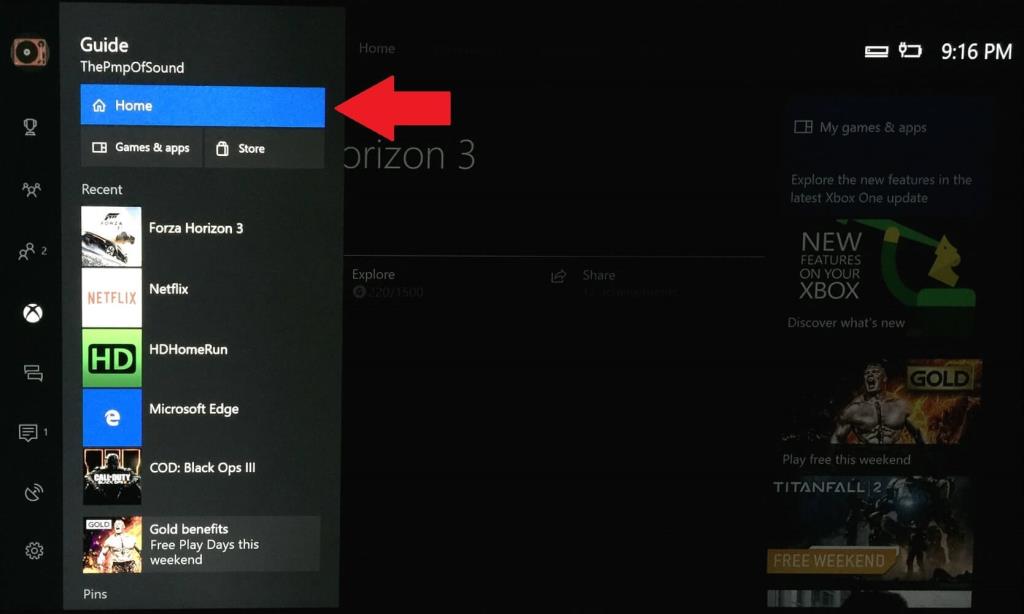
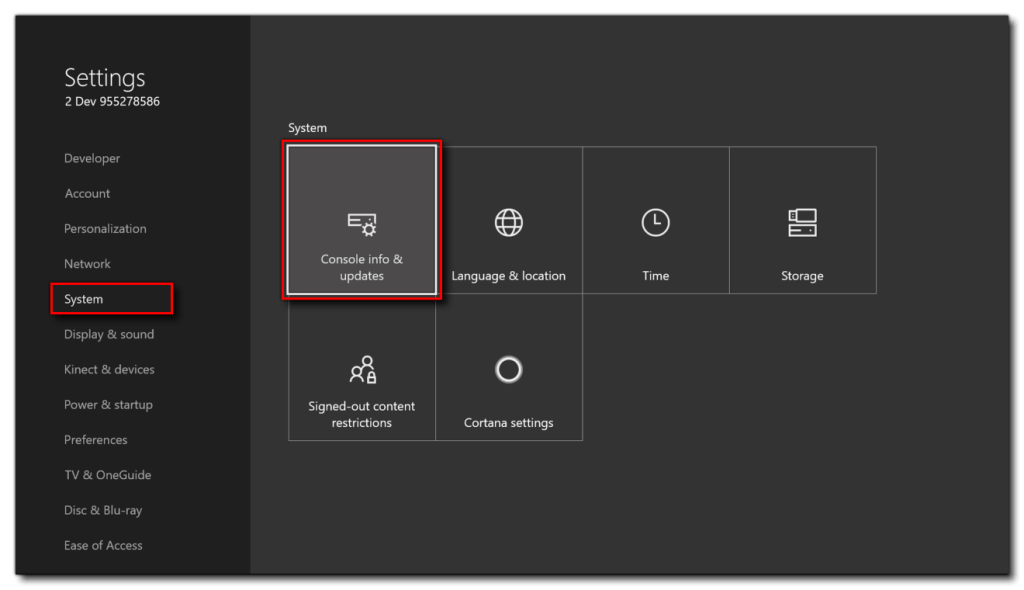
เพลย์สเตชัน:
โซลูชันที่ 7 - ปิดใช้งานโปรแกรมป้องกันไวรัสของคุณ
เกมและซอฟต์แวร์บางตัวไม่ได้รับอนุญาตโดยไฟร์วอลล์หรือโปรแกรมป้องกันไวรัสของ บริษัท อื่นที่ติดตั้งในระบบของคุณ อาจเป็นสาเหตุของปัญหา ดังนั้น คุณต้องปิดหรือถอนการติดตั้งโปรแกรมป้องกันไวรัสเพื่อแก้ไขปัญหา
หากต้องการปิดใช้งานโปรแกรมป้องกันไวรัสให้ทำตามขั้นตอนที่กล่าวถึงด้านล่าง:
และตรวจสอบว่าปัญหาได้รับการแก้ไขแล้วหรือไม่ หากวิธีนี้ใช้ได้ผลสำหรับคุณในการแก้ปัญหาBattlefield 2042 beta ที่ไม่ทำงานจากนั้นให้เพิ่มเกมลงในรายการยกเว้นโปรแกรมป้องกันไวรัส
โซลูชันที่ 8 - อนุญาต Battlefield 2042 ผ่าน Antivirus
ขอแนะนำให้ใช้รายการยกเว้นเพื่อหยุดปัญหาที่เกี่ยวข้องกับโปรแกรมป้องกันไวรัส การทำเช่นนี้จะหยุดโปรแกรมป้องกันไวรัสไม่ให้ขัดแย้งกับไฟล์ของเกมและอนุญาตให้ทำงานโดยไม่มีข้อขัดแย้งใดๆ
ทำตามขั้นตอนดังนี้:
วิธีที่ดีที่สุดในการเพิ่มประสิทธิภาพเกมของคุณบน Windows PC
ผู้เล่นหลายคนประสบปัญหา เช่น เกมหยุดทำงาน กระตุก หรือกระตุกเมื่อเล่นเกม จากนั้นจึงปรับประสิทธิภาพการเล่นเกมของคุณให้เหมาะสมด้วยการเรียกใช้ Game Booster
สิ่งนี้ช่วยเพิ่มเกมโดยปรับทรัพยากรระบบให้เหมาะสมและนำเสนอการเล่นเกมที่ดีขึ้น ไม่เพียงแค่นี้ แต่ยังแก้ไขปัญหาเกมทั่วไป เช่น ปัญหา แล็กและ FPS ต่ำ
รับ Game Booster เพื่อเพิ่มประสิทธิภาพเกมของคุณ
บทสรุป
Battlefield 2042 อยู่ในช่วงเบต้า ซึ่งหมายความว่ายังอยู่ในระหว่างการพัฒนา ดังนั้นบั๊กเช่นนี้จึงเป็นเรื่องปกติ และคุณสามารถคาดหวังบั๊กเพิ่มเติมในการอัปเดตเบต้าที่กำลังจะมีขึ้นก่อนที่บิลด์สุดท้ายของเกมจะมาถึง
คุณสามารถลองแก้ไขทีละรายการและสามารถข้ามวิธีอื่นๆ ได้ หากปัญหาได้รับการแก้ไขหลังจากดำเนินการวิธีเดียว
เราหวังว่าบทความนี้จะช่วยคุณในการแก้ปัญหาBattlefield 2042 beta ที่ไม่ทำงาน โหลดไม่สิ้นสุด 'การเชื่อมต่อกับปัญหาบริการออนไลน์
อย่างไรก็ตาม เรื่องนี้ขอแนะนำให้สแกนระบบของคุณด้วย เครื่องมือซ่อมแซมพีซี เนื่องจากข้อผิดพลาดของเกมปรากฏขึ้นหลายครั้งเนื่องจากปัญหาและข้อผิดพลาดภายในของพีซี ดังนั้นให้สแกนระบบของคุณทั้งหมดเพื่อแก้ไขปัญหาและข้อผิดพลาดที่เกี่ยวข้องกับพีซี Windows
ขอขอบคุณ.
วิธีอื่นในการเล่นเกม
คุณควรตรวจสอบและซ่อมแซมไฟล์เกมบนพีซีผ่าน Steam ด้วย
เพียงเปิด Steam บนคอมพิวเตอร์ของคุณ
ไปที่ห้องสมุด Steam
คลิกขวาที่ Battlefield 2042 ในรายการเกมที่ติดตั้ง
เยี่ยมชมคุณสมบัติของเกม
เยี่ยมชมไฟล์ในเครื่องเลือก
ตรวจสอบความสมบูรณ์ของไฟล์เกม
รอให้กระบวนการเสร็จสิ้น
ในที่สุดให้รีบูทพีซี
เรียนรู้วิธีแปลอีเมลขาเข้าผ่าน Microsoft Outlook อย่างง่ายดาย โดยปรับการตั้งค่าเพื่อแปลอีเมลหรือดำเนินการแปลแบบครั้งเดียว
อ่านคำแนะนำเพื่อปฏิบัติตามวิธีแก้ปัญหาทีละขั้นตอนสำหรับผู้ใช้และเจ้าของเว็บไซต์เพื่อแก้ไขข้อผิดพลาด NET::ERR_CERT_AUTHORITY_INVALID ใน Windows 10
ค้นหาข้อมูลเกี่ยวกับ CefSharp.BrowserSubprocess.exe ใน Windows พร้อมวิธีการลบและซ่อมแซมข้อผิดพลาดที่เกี่ยวข้อง มีคำแนะนำที่เป็นประโยชน์
ค้นพบวิธีแก้ไขปัญหาเมื่อคุณไม่สามารถจับภาพหน้าจอได้เนื่องจากนโยบายความปลอดภัยในแอป พร้อมเทคนิคที่มีประโยชน์มากมายในการใช้ Chrome และวิธีแชร์หน้าจออย่างง่ายๆ.
ในที่สุด คุณสามารถติดตั้ง Windows 10 บน M1 Macs โดยใช้ Parallels Desktop 16 สำหรับ Mac นี่คือขั้นตอนที่จะทำให้เป็นไปได้
ประสบปัญหาเช่น Fallout 3 จะไม่เปิดขึ้นหรือไม่ทำงานบน Windows 10? อ่านบทความนี้เพื่อเรียนรู้วิธีทำให้ Fallout 3 ทำงานบน Windows 10 ได้อย่างง่ายดาย
วิธีแก้ไขข้อผิดพลาด Application Error 0xc0000142 และ 0xc0000005 ด้วยเคล็ดลับที่มีประสิทธิภาพและการแก้ปัญหาที่สำคัญ
เรียนรู้วิธีแก้ไข Microsoft Compatibility Telemetry ประมวลผลการใช้งาน CPU สูงใน Windows 10 และวิธีการปิดการใช้งานอย่างถาวร...
หากพบข้อผิดพลาดและข้อบกพร่องของ World War Z เช่น การหยุดทำงาน ไม่โหลด ปัญหาการเชื่อมต่อ และอื่นๆ โปรดอ่านบทความและเรียนรู้วิธีแก้ไขและเริ่มเล่นเกม
เมื่อคุณต้องการให้ข้อความในเอกสารของคุณโดดเด่น คุณสามารถใช้เครื่องมือในตัวที่มีประโยชน์ได้ ต่อไปนี้คือวิธีการเน้นข้อความใน Word




![Fallout 3 จะไม่เปิด/ไม่ทำงานบน Windows 10 [แก้ไขด่วน] Fallout 3 จะไม่เปิด/ไม่ทำงานบน Windows 10 [แก้ไขด่วน]](https://luckytemplates.com/resources1/images2/image-6086-0408150423606.png)
![[แก้ไขแล้ว] จะแก้ไขข้อผิดพลาดแอปพลิเคชัน 0xc0000142 และ 0xc0000005 ได้อย่างไร [แก้ไขแล้ว] จะแก้ไขข้อผิดพลาดแอปพลิเคชัน 0xc0000142 และ 0xc0000005 ได้อย่างไร](https://luckytemplates.com/resources1/images2/image-9974-0408150708784.png)

![[แก้ไขแล้ว] ข้อผิดพลาดของ World War Z – หยุดทำงาน ไม่เปิดตัว หน้าจอดำและอื่น ๆ [แก้ไขแล้ว] ข้อผิดพลาดของ World War Z – หยุดทำงาน ไม่เปิดตัว หน้าจอดำและอื่น ๆ](https://luckytemplates.com/resources1/images2/image-8889-0408150514063.png)
